


win7系统中,我们会根据自己的需求来安装一些电脑软件,有些小伙伴不想要在win7系统中安装软件,就想要设置禁止安装软件,那么win7系统怎么禁止安装软件呢?跟着小编一起来看看具体的操作方法吧。
win7系统禁止安装软件方法:
第一步:首先我们打开win7系统桌面左下方的开始菜单,在里面选择“运行”选项打开。
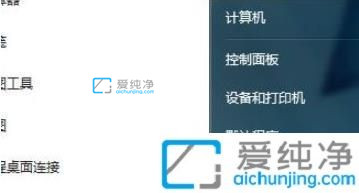
第二步:在运行的输入框输入命令:gpedit.msc ,鼠标点击确定或者回车,打开组策略窗口。
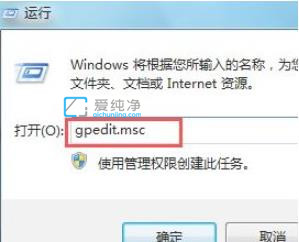
第三步:在进入本地组策略编辑器窗口中,鼠标双击计算机配置下面的“管理模板”选项。
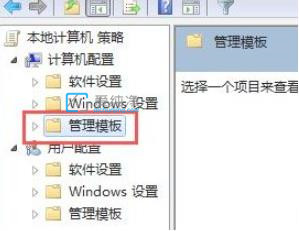
第四步:接着继续双击:Windows组件----Windows Installer 选项。
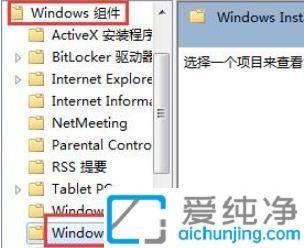
第五步:然后在组策略右边窗口里面,找到“禁用Windows Installer”和“禁止用户安装”选项并双击打开,将其设置成打开,这样就可以禁止安装任何软件了。
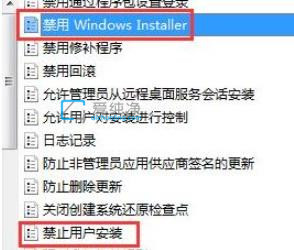
上述就是小编告诉大家的win7系统怎么禁止安装软件的方法了,希望能够对大家有所帮助,更多精彩资讯,尽在爱纯净。
| 留言与评论(共有 条评论) |